再入荷お知らせ登録一覧について
再入荷お知らせメール機能を「利用する」に設定した商品と登録者の確認ができます。また、再入荷通知を登録者へ送信できます。
1. 登録された商品、登録者の確認
登録された商品、登録者は、「商品管理」→「再入荷お知らせ登録一覧」の【入荷待ち一覧】に反映されます。
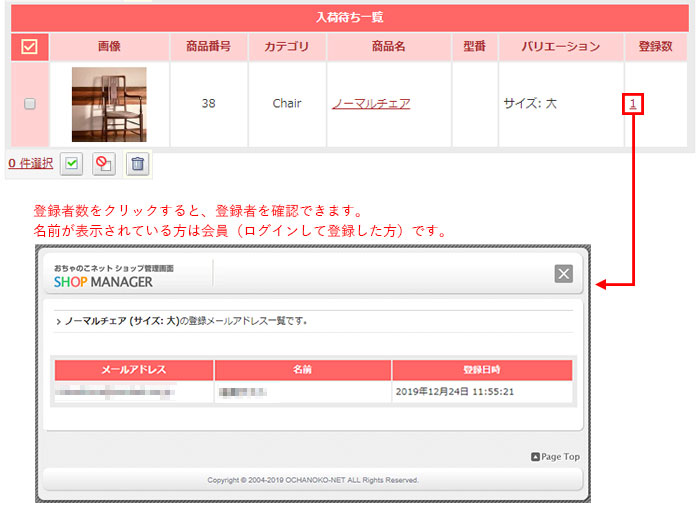
2. 在庫切れの商品の在庫数を1以上に変更した場合
「商品管理」→「再入荷お知らせ登録一覧」→【入荷待ち一覧】欄に反映されている該当商品の在庫数を1以上に変更すると【入荷済み一覧】へ該当商品が反映されます。
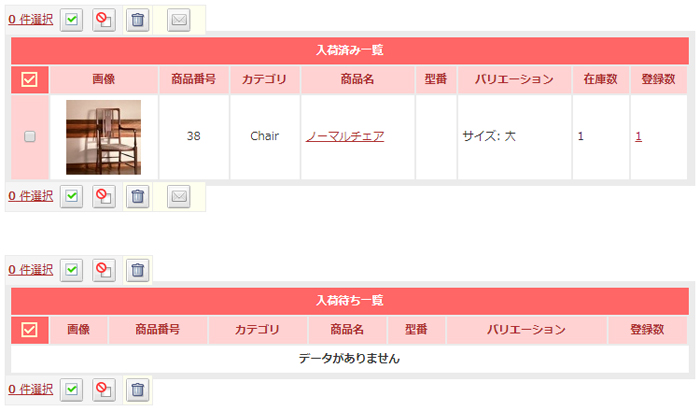
注意事項
※担当者への通知を「利用する」に設定している場合、毎日9時頃と15時頃に通知されます。※【入荷済み一覧】に1商品も表示されていない場合は、通知されません。
※【入荷済み一覧】に購入できる状態の商品が1商品でも表示されている場合は、通知されます。
3. 再入荷お知らせの送信
再入荷お知らせを登録されているメールアドレスへ送信します。
再入荷をお知らせしたい商品のチェックボックスにチェックを入れ、メール送信のアイコンをクリックします。
送信後、送信済みの商品は、【入荷済み一覧】には表示されません。
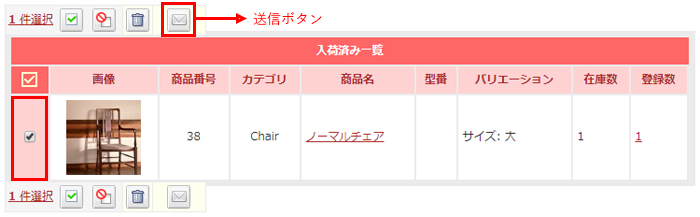
注意事項
※自動で送信はされません。※送信時、担当者メールアドレスには送信されません。
4. 送信後の履歴の確認について
画面上部の注意書き「配信一覧はこちらから確認できます。」の「こちら」をクリックしますと送信後の履歴を確認できます。
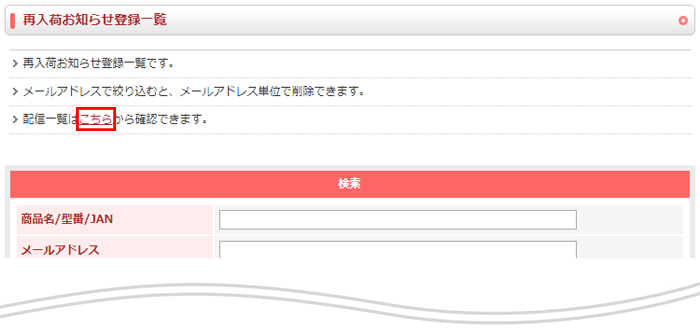

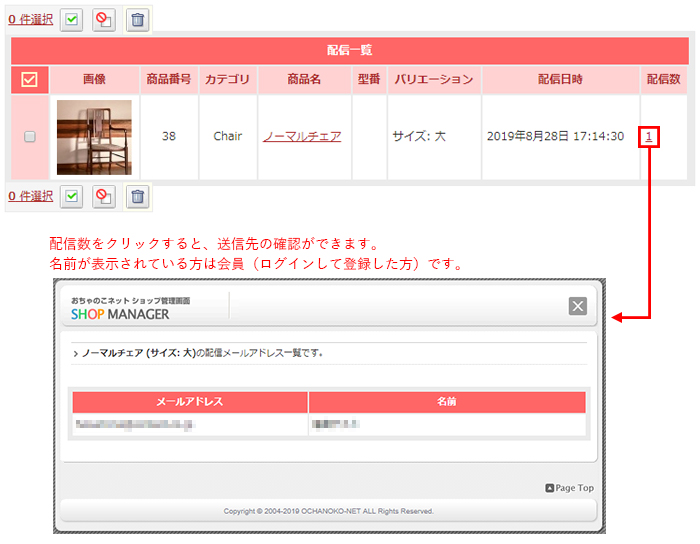
その他
- 再入荷通知を登録された会員の方が、「マイページ」→「再入荷登録商品」より、再入荷通知登録された商品を削除されると【入荷済み一覧】【入荷待ち一覧】の【登録数】からも削除されます。
- 【入荷済み一覧】【入荷待ち一覧】に表示されているものを削除しますと復旧できません。
- 【入荷済み一覧】に商品が残っていると、担当者への「再入荷お知らせ通知」が、指定時間(毎日9時頃と15時頃)に毎回送信されます。
- 会員の場合、再入荷お知らせメール送信後「マイページ」→「再入荷登録商品」の[検索]にて「お知らせメール:送信済み」で検索できます。
- 会員の場合、再入荷通知を登録後「マイページ」→「再入荷登録商品」から削除すると再入荷通知は解除されます。
- 会員でない方は自分で再入荷通知の登録を解除することはできません。解除されたい場合は、ショップオーナーに該当の商品、メールアドレスを伝え、ショップオーナー側で手動で行っていただくことになります。
この場合「商品管理」→「再入荷お知らせ登録一覧」→該当のメールアドレスを検索して該当の商品を確認のうえ削除してください。 - バリエーション単位で在庫管理している商品の場合、お客様が再入荷お知らせメール登録後、該当のバリエーションがなくなりますと「再入荷お知らせ登録一覧」ページから非表示となり、再入荷お知らせメールを送信できません。バリエーションの変更/追加時にはご注意ください。